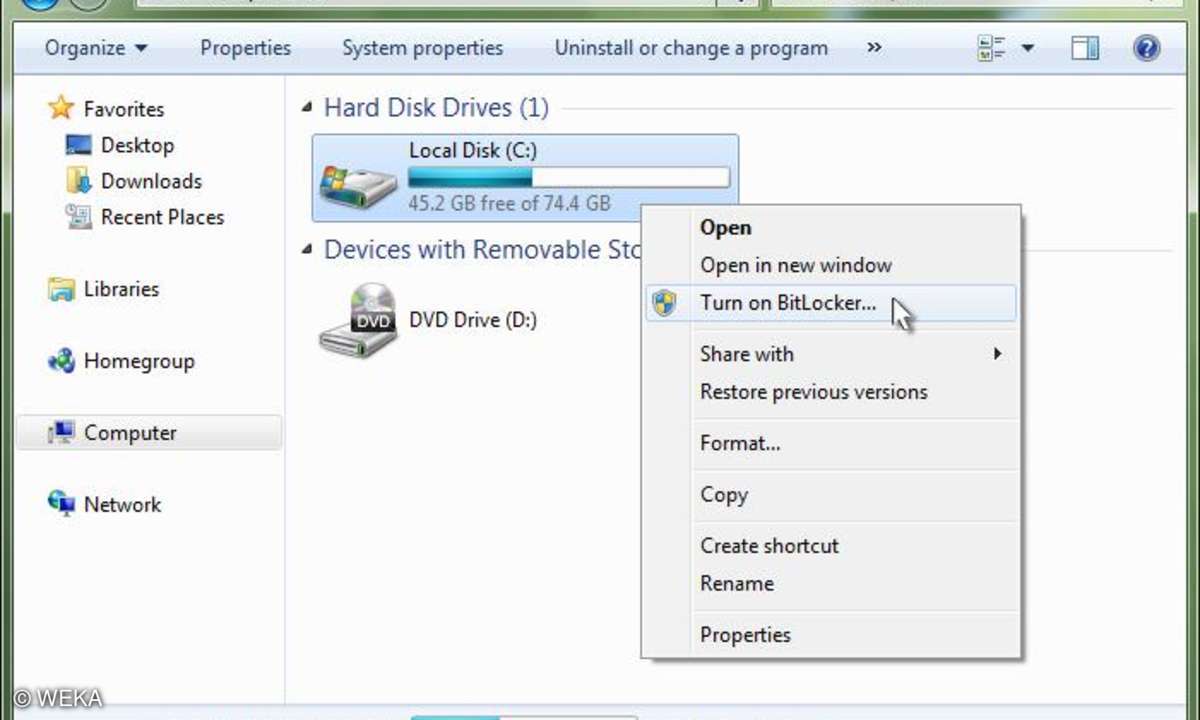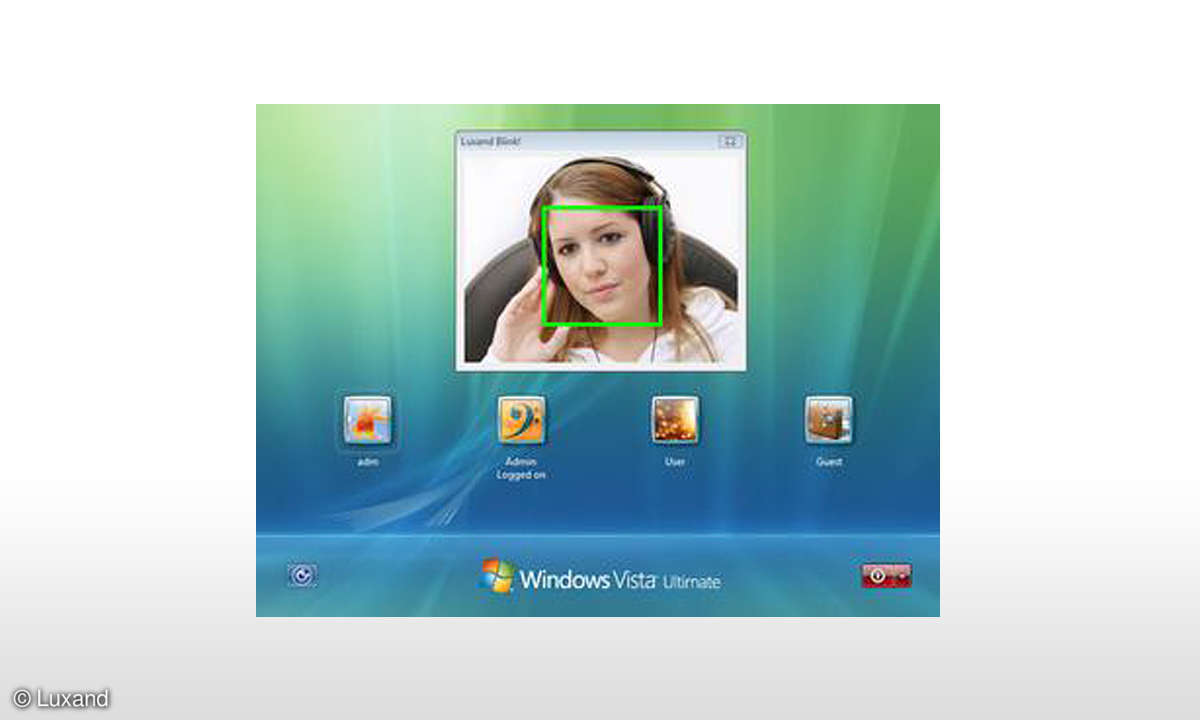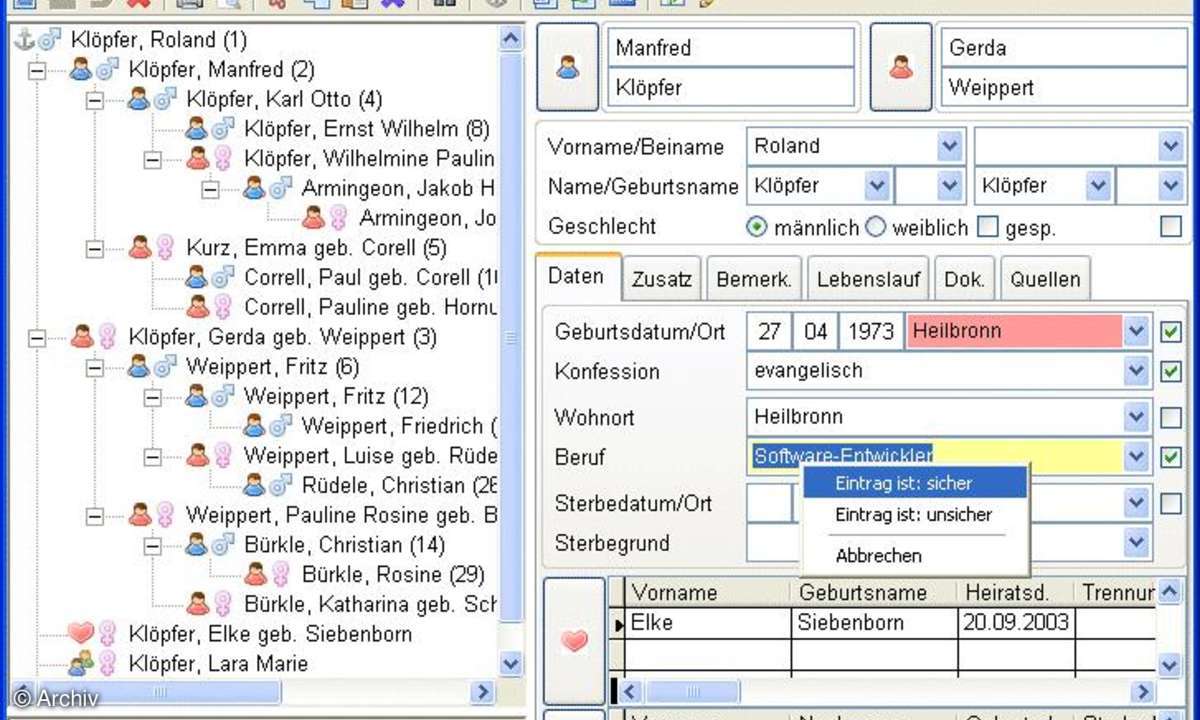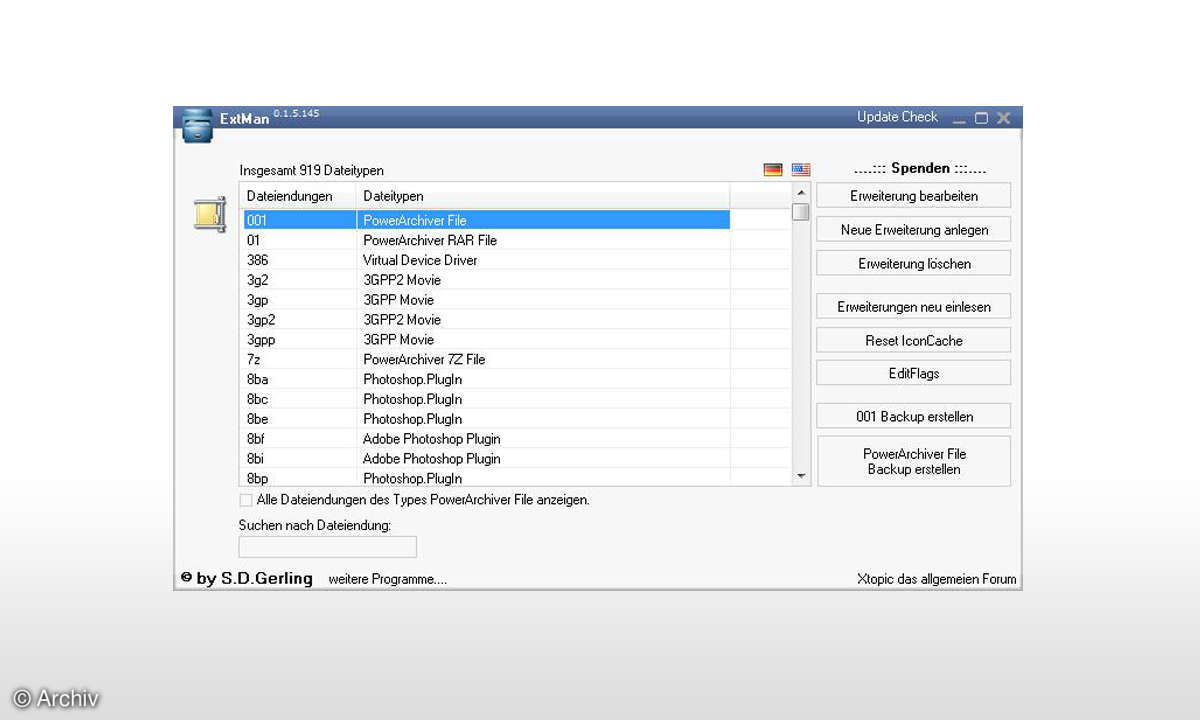XP und Vista parallel
- Vista-Bootmanager
- XP und Vista parallel
XP und Vista parallel...
XP und Vista parallel
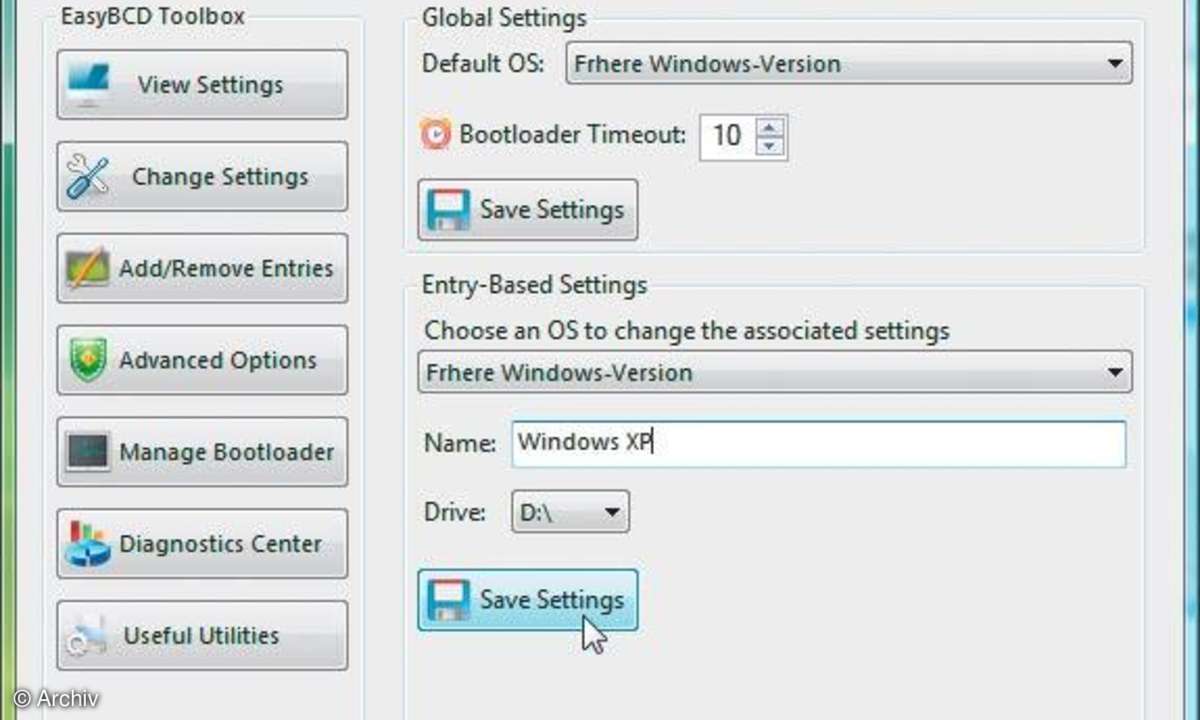
Sofern Sie alle Windows-Betriebssysteme neu installieren, müssen Sie nur auf einen Punkt achten: die Reihenfolge. Die Faustregel lautet, mit dem ältesten System zu beginnen und das aktuelle System zum Schluss zu installieren. Entscheiden Sie sich für Vista und XP, installieren Sie also zuerst Windows XP. Ist XP bereits installiert, schaffen Sie mit Gparted Platz für Vista.
Dabei sollten Sie mindestens 20 GByte vorsehen. Falls Sie die Anwendungen ebenfalls auf diese Partition installieren wollen, kalkulieren Sie entsprechend mehr Platz. Legen Sie im freien Bereich eine primäre Partition an. Gehen Sie dann auf Anwenden und starten das System neu, damit die Änderungen wirksam werden.
Fahren Sie den PC nun mit der Vista-DVD hoch. Bei der Frage nach dem Installationsort, markieren Sie die vorher angelegte primäre Partition und klicken auf Weiter. Weitere Einstellungen müssen Sie nicht vornehmen. Beim ersten Start nach dem Vista-Setup bleibt das System beim Bootmanager stehen. Hier wählen Sie, ob Vista starten soll oder die Vorherige Windows-Installation, mit der XP gemeint ist.
Gefällt Ihnen der Eintrag nicht, ändern Sie ihn. Auf Vista ist dies nicht so einfach wie auf XP, bei dem lediglich die Datei boot.ini angepasst werden muss. Vista hingegen enthält das spezielle Werkzeug bcdedit. Der Name des Kommandozeilenprogramms bezieht sich auf BCD (Boot Configuration Data).
Einfacher und übersichtlicher ändern Sie Einträge im Bootmenü (und andere Optionen) mit dem Gratis-Tool EasyBCD. Das Programm stellt die Kommandozeilenbefehle in einer grafischen Oberfläche zusammen, sodass sie sich leicht per Maus wählen lassen.
Gehen Sie auf Change Settings. Wählen Sie unter Entry-Based Settings die frühere Windows-Version aus dem Dropdown-Menü aus. Anschließend geben Sie den neuen Namen im Feld darunter ein. Nach dem nächsten Reboot ist die neue Beschriftung aktiv.
BCD auf der Kommandozeile
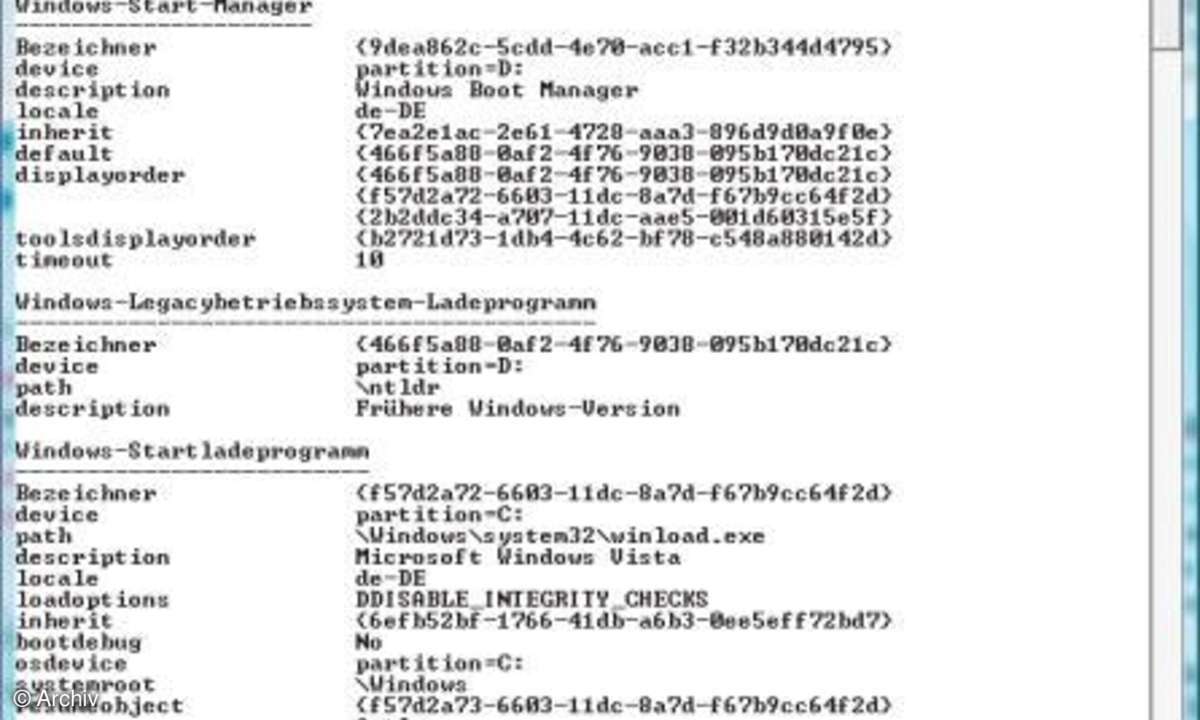
Bis Windows XP hat Microsoft den Boot-Manager ntldr angewiesen, die Konfiguration aus der Datei boot.ini zu beziehen. Die Datei lässt sich einfach in einem beliebigen Editor bearbeiten. Dies ist allerdings mit dem gestiegenen Sicherheitsbewusstsein der Anwender nicht mehr vereinbar.
Also wanderten die Konfigurationseinträge in die Binärdatei BCD, die sich im Ordner Boot der Startpartition befindet. Um BCD zu bearbeiten, muss der Anwender nun zum Kommandozeilen-Werkzeug bcdedit.exe greifen oder das kostenlose EasyBCD von Neosmart verwenden.
BCD ist hierarchisch aufgebaut und objektorientiert. Auf der obersten Ebene befindet sich der Store, der alle Objekte aufnimmt, zum Beispiel einen Boot-Eintrag. Im Objekt befinden sich schließlich die Elemente. Dazu gehören der Name der Konfiguration und der Ort des Bootsektors.
Sie starten bcdedit.exe in einer Eingabeaufforderung. Gehen Sie zu Alle Programme/Zubehör. Rechtsklicken Sie auf Eingabeaufforderung und wählen Sie Als Administrator ausführen.
Eine Übersicht aller Optionen mit deutschsprachigen Erklärungen erhalten Sie nach der Eingabe von:
bcdedit /?
Um beispielsweise die momentane Konfiguration einzusehen, geben Sie folgendes ein:
bcdedit /enum -v
XP nachträglich installieren
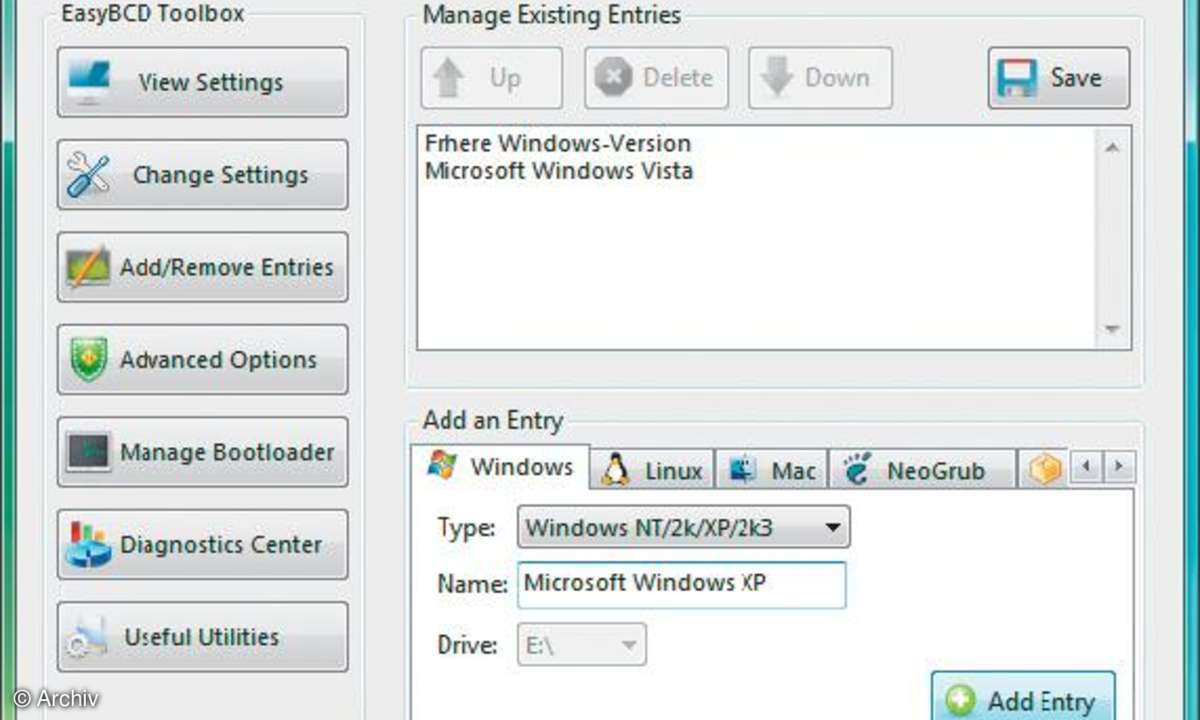
Auf neuen PCs ist Vista häufig vorinstalliert. Um sich eine erneute Installation zu sparen, können Sie Windows XP auch nachträglich installieren. Dabei überschreibt der XP-Bootmanager den Vista-Bootmanager, sodass sich nur noch XP starten lässt. Um das gewünschte System wählen zu können, müssen Sie nun selbst Hand anlegen. Legen Sie vor der Installation wieder die Partition für XP mit Gparted an.
Führen Sie das XP-Setup soweit durch, bis Sie den Ort für die Installation auswählen können. Da sich Vista auf der ersten Partition befinden dürfte, belegt es den Laufwerksbuchstaben C. XP lässt sich zwar problemlos auf der nächsten Partition installieren und betreiben. Allerdings wollen sich manche Programme stets auf C installieren, was zu Komplikationen führt, da dort ja bereits Vista installiert ist. Wählen Sie die freie Partition und formatieren Sie diese mit dem NTFS-Dateisystem.
Sobald die Installationsroutine in den Grafikmodus schaltet, dürfte bei einigen Anwendern die Fehlermeldung auftauchen, dass ein Festplatten-Fehler aufgetaucht ist (Fehler beim Lesen des Datenträgers - Drücken Sie Strg-Alt-Entf). Hier bleibt nur noch, den PC neu zu starten und den Fehler von Vista aus zu beheben. Ursache ist ein korrumpierter XP-Bootloader, der sich weder per Neuinstallation noch über die Wiederherstellungskonsole reparieren lässt.
Erst nehmen wir an, dass sich XP normal installiert hat. Dann lässt sich Vista nicht mehr starten, da der XP-Bootmanager das Vista-Programm überschrieben hat. Starten Sie XP und rufen Sie den Dateimanager auf. Schauen Sie nun genau hin. XP präsentiert zwei Laufwerke, C und E. Das Laufwerk D ist dem CD/DVD-Laufwerk zugeordnet. XP befindet sich auf der zweiten Partition, sprich Laufwerk E. Denken Sie an diese Zuordnung, wenn Sie Anwendungen installieren.
Bootmenü wiederherstellen
Egal, ob die XP-Installation mit obiger Fehlermeldung anhält oder das Setup durchläuft - das Bootmenü von Vista müssen Sie in jedem Fall wieder zum Leben erwecken. Legen Sie dazu die Vista-DVD ein und klicken Sie sich bis zum Jetzt installieren-Bildschirm durch. Wählen Sie die Option Computer reparieren. Das Programm sucht und findet dann die lokale Vista-Installation.
Gehen Sie auf Weiter, um zum Dialogfeld Systemwiederherstellungsoptionen zu gelangen. Wählen Sie Systemstartreparatur. Anschließend starten Sie den PC neu und Vista lädt. Sollte dies nicht funktionieren, müssen Sie auf die Kommandozeile herunter. Microsoft hat dazu eine Anleitung auf https://support.microsoft.com/kb/927392/de veröffentlicht.
Nun fügen Sie in das Vista-Bootmenü den Verweis auf Windows XP ein. Verwenden Sie dafür am besten EasyBCD. Klicken Sie auf Add/Remove Entries. Unter Add an Entry holen Sie das Register Windows in den Vordergrund. Wählen Sie aus dem Drop-down-Menü Windows NT/2k/XP/2k3 aus.
Ändern Sie den Laufwerksbuchstaben auf E (oder den bei Ihnen passenden Buchstaben). Denken Sie daran, dass Vista auf C liegt. Geben Sie als Namen zum Beispiel Windows XP ein. Klicken Sie auf Add Entry und dann auf Save. Nach dem nächsten Neustart lassen sich beide Betriebssysteme aus dem Vista-Bootmenü wählen.
Und auch noch Linux
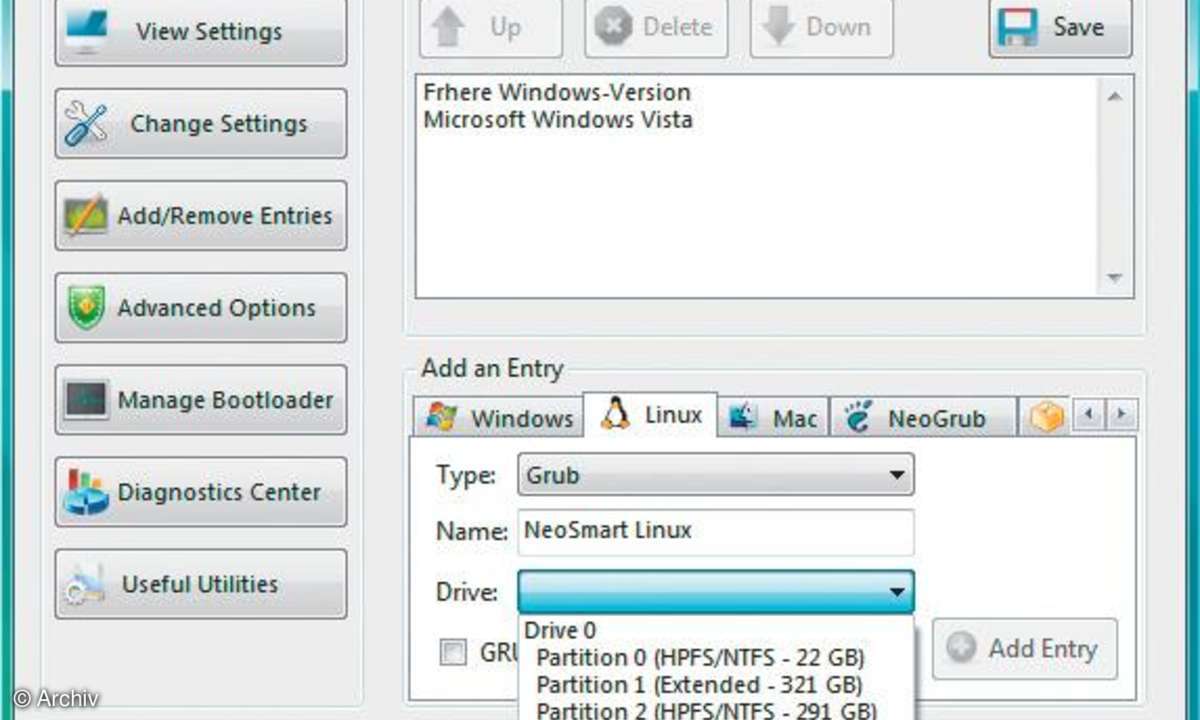
Sobald die Dual-Boot-Konfiguration mit Windows XP und Vista funktioniert, lässt sich Linux installieren. Der Linux-Bootmanager (meist Grub oder Lilo) installiert sich wie die Windows-Pendants standardmäßig in den MBR (Master Boot Sector). Entscheiden Sie sich dafür, erscheint beim Booten zuerst Grub/Lilo, in dem Sie auch die Windows-Installation auswählen können.
Die Methode hat einen kleinen Nachteil: Der Grub/Lilo-Eintrag verweist auf den Vista-Bootmanager, und hier müssen Sie sich nochmal zwischen Vista und XP entscheiden. Dafür ist die Installation einfach. Soll Grub/Lilo hingegen im Vista-Bootmanager auftauchen, dürfen Sie ihn nicht im MBR installieren. Hierbei taucht zuerst der Vista-Bootmanager auf, das Linux-Boot-Programm bleibt für Linux-Kernels reserviert.
Gut hierbei ist nicht nur, dass alle drei Systeme in einem Boot-Menü vereint sind. Da Linux-Anwender gerne mit mehreren Kernel-Versionen experimentieren, bleibt das Grub/Lilo-Menü auch ein bisschen übersichtlicher, da es frei von Windows-Einträgen ist. Installieren Sie den Linux-Bootloader in den Bootsektor der Linux-Partition. Eine entsprechende Option enthalten alle Linux-Distributionen. Führen Sie die Installation dann ganz normal zu Ende. Booten Sie neu, startet das System direkt in Vista.
Gehen Sie in EasyBCD auf die Option Add/Remove Entries. Holen Sie das Register Linux in den Vordergrund. Wählen Sie den Linux-Bootloader aus dem Drop-down-Menü aus und geben Sie dem Linux einen passenden Namen. Neben Drive müssen Sie nun nur noch die richtige Linux-Partition wählen. Klicken Sie anschließend auf Add Entry und starten Sie den PC neu.